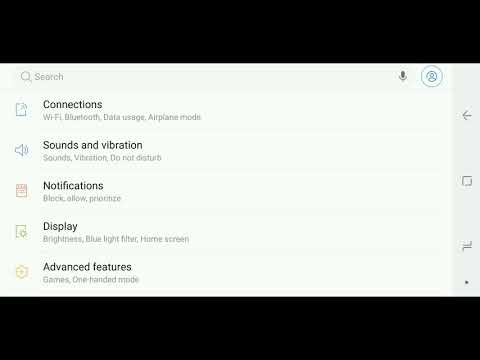
#Samsung #Galaxy # S9 är en flaggskeppssmartphone som släpptes förra året och är populär bland konsumenter. Detta är en IP68-certifierad enhet gjord av en aluminiumram med Corning Gorilla Glass både fram och bak. Den använder en 5,8 tums Super AMOLED-skärm som har bra färgåtergivning. Under huven finns den kraftfulla Snapdragon 845-processorn i kombination med 4 GB RAM vilket gör att enheten kan köra flera appar smidigt. Även om detta är en enhet med god prestanda, finns det tillfällen då vissa problem kan uppstå som vi kommer att ta itu med idag. I den här senaste delen av vår felsökningsserie kommer vi att ta itu med Galaxy S9-appen har inget ljudmeddelandeproblem.
Om du äger en Samsung Galaxy S9 eller någon annan Android-enhet för den delen är du välkommen att kontakta oss med hjälp av det här formuläret. Vi hjälper dig gärna med alla problem du har med din enhet. Detta är en gratis tjänst vi erbjuder utan några strängar kopplade till det. Vi ber dock att när du kontaktar oss försöker vara så detaljerade som möjligt så att en korrekt bedömning kan göras och rätt lösning kan ges.
Hur du fixar Samsung Galaxy S9-appen har ingen ljudavisering
Problem:Hej, jag har en Samsung Galaxy S9. Det har alltid fungerat bra hittills, och jag har så mycket viktig information där, jag har varit ovillig att installera den senaste programuppdateringen, det säger att den nya inkluderingen är GDPR-uppdateringen. Jag har inte uppdaterat förra gången jag gjorde programuppdateringen, kraschade telefonen och den måste skickas till fabriksåterställning eftersom jag inte ens kunde stänga av den. MEN nyligen installerade jag en hemövervakningskamera som använder CLoud Edge APP och när rörelse eller ljud detekteras, ska den skicka ett larmmeddelande till min mobil. Nu får jag faktiskt ett meddelande på min låsskärm, men det ger inte ett ljudlarm tillsammans med aviseringen, lyser inte eller vibrerar inte, så jag måste titta på min telefon för att se att det finns upptäcks rörelse för att se att det finns ett meddelande. Vilket besegrar objektet. Jag har försökt lösa genom att skicka meddelanden till säljaren, men till ingen nytta. Allt verkar vara på plats i mina inställningar. Skulle du veta om detta problem kan bero på att programvaran är inaktuell snälla? eller skulle du kunna hjälpa mig med andra kontroller jag behöver göra.
Lösning: Innan du utför några felsökningssteg på den här enheten är det alltid bäst att se till att den körs på den senaste programversionen. Om det finns en uppdatering föreslår jag att du laddar ner och installerar den först.
Aktivera inställningen för appaviseringar
Det första du vill göra i det här fallet är att kontrollera och se till att meddelandebrytaren i synnerhet för appen är påslagen.
- Skjut fingret nedåt från toppen av skärmen.
- Tryck på ikonen Inställningar
- Tryck på Meddelanden
- Tryck på indikatorn bredvid önskad app för att aktivera funktionen.
- Tryck på hemknappen för att återgå till startskärmen.
Kontrollera om problemet fortfarande uppstår.
Utför en mjuk återställning
Nästa sak du behöver göra i det här fallet är en mjuk återställning. Detta kommer vanligtvis att lösa problem som orsakas av mindre programvarufel, eftersom det uppdaterar telefonprogramvaran. Detta kallas också som ett simulerat batteridrag eftersom det kopplar bort telefonen från batteriet.
- Håll ned ström- och volym ned-knappen i upp till 45 sekunder.
- Vänta medan enheten startar om.
Kontrollera om problemet fortfarande uppstår.
Torka av cachepartitionen på telefonen
Det finns fall då cachade data som telefonen lagrar i sin partition kan bli skadade. När detta händer kan vissa problem uppstå på enheten.För att eliminera möjligheten att problemet orsakar problemet bör du torka cachepartitionen på telefonen.
- Stäng av mobilen.
- Håll ned Volym upp-tangenten och Bixby-tangenten och håll sedan ned strömbrytaren.
- Släpp alla tre tangenterna när Android-logotypen visas.
- Meddelandet ”Installera systemuppdatering” visas i 30-60 sekunder innan alternativet för Android-systemåterställning visas.
- Tryck på Volym ned-knappen flera gånger för att markera rensa cachepartitionen.
- Tryck på strömbrytaren för att välja.
- Tryck på Volym ned-knappen för att markera ja, dem och tryck på strömbrytaren för att välja.
- När rensningscachepartitionen är klar markeras omstartsystemet nu.
- Tryck på strömbrytaren för att starta om enheten.
Utför en fabriksåterställning
Ett sista felsökningssteg att överväga är en fabriksåterställning. Detta återställer telefonen till dess ursprungliga fabrikstillstånd. Se till att säkerhetskopiera din telefondata innan du utför detta steg.
- Stäng av mobilen.
- Håll ned Volym upp-tangenten och Bixby-tangenten och håll sedan ned strömbrytaren.
- När den gröna Android-logotypen visas släpper du alla knappar (”Installera systemuppdatering” visas i cirka 30 - 60 sekunder innan du visar alternativet för Android-systemåterställningsmenyn).
- Tryck på Volym ned-knappen flera gånger för att markera ”torka data / fabriksåterställning”.
- Tryck på strömbrytaren för att välja.
- Tryck på volym ned-knappen tills ”Ja - ta bort all användardata” är markerad.
- Tryck på strömbrytaren för att välja och starta huvudåterställningen.
- När huvudåterställningen är klar markeras ”Starta om systemet nu”.
- Tryck på strömbrytaren för att starta om enheten.
När återställningen är klar, ladda ner appen igen och kontrollera om problemet fortfarande uppstår. Om det gör det och du bara har problem med just den här appen bör du kontakta apputvecklaren angående detta problem eftersom detta redan kan orsakas av ett fel i själva appen som ska åtgärdas genom en uppdatering.
Skicka oss gärna dina frågor, förslag och problem som du har stött på när du använder din Android-telefon. Vi stöder alla Android-enheter som finns tillgängliga på marknaden idag. Och oroa dig inte, vi debiterar dig inte ett enda öre för dina frågor. Kontakta oss med hjälp av detta formulär. Vi läser alla meddelanden vi får men kan inte garantera ett snabbt svar. Om vi kunde hjälpa dig, hjälp oss att sprida ordet genom att dela våra inlägg med dina vänner.


